简明 Vim 练级攻略
你想以最快的速度学习人类史上最好的文本编辑器VIM吗?你先得懂得如何在VIM幸存下来,然后一点一点地学习各种戏法。
Vim the Six Billion Dollar editor
Better, Stronger, Faster.
学习 vim 并且其会成为你最后一个使用的文本编辑器。没有比这个更好的文本编辑器了,非常地难学,但是却不可思议地好用。
我建议下面这四个步骤:
当你安装好一个编辑器后,你一定会想在其中输入点什么东西,然后看看这个编辑器是什么样子。但vim不是这样的,请按照下面的命令操作:
让我们进入 Insert 模式,请按下键 i 。(陈皓注:你会看到vim左下角有一个–insert–字样,表示,你可以以插入的方式输入了) 此时,你可以输入文本了,就像你用“记事本”一样。 如果你想返回 Normal 模式,请按 ESC键。
现在,你知道如何在 Insert 和 Normal 模式下切换了。下面是一些命令,可以让你在 Normal 模式下幸存下来:
hjkl(强例推荐使用其移动光标,但不必需) →你也可以使用光标键 (←↓↑→). 注:j就像下箭头。 :help command → 显示相关命令的帮助。你也可以就输入 :help 而不跟命令。(陈皓注:退出帮助需要输入:q)
你能在vim幸存下来只需要上述的那5个命令,你就可以编辑文本了,你一定要把这些命令练成一种下意识的状态。于是你就可以开始进阶到第二级了。
当是,在你进入第二级时,需要再说一下 Normal 模式。在一般的编辑器下,当你需要copy一段文字的时候,你需要使用 Ctrl键,比如:Ctrl-C。也就是说,Ctrl键就好像功能键一样,当你按下了功能键Ctrl后,C就不在是C了,而且就是一个命令或是一个快键键了,在VIM的Normal模式下,所有的键就是功能键了。这个你需要知道。
标记:
以 : 开始的命令你需要输入 enter 回车,例如 — 如果我写成 :q 也就是说你要输入 :q enter .
第二级 – 感觉良好
上面的那些命令只能让你存活下来,现在是时候学习一些更多的命令了,下面是我的建议:(陈皓注:所有的命令都需要在Normal模式下使用,如果你不知道现在在什么样的模式,你就狂按几次ESC键)
:bn 和 :bp → 你可以同时打开很多文件,使用这两个命令来切换下一个或上一个文件。(陈皓注:我喜欢使用:n到下一个文件)
花点时间熟悉一下上面的命令,一旦你掌握他们了,你就几乎可以干其它编辑器都能干的事了。但是到现在为止,你还是觉得使用vim还是有点笨拙,不过没关系,你可以进阶到第三级了。
第三级 – 更好,更强,更快先恭喜你!你干的很不错。我们可以开始一些更为有趣的事了。在第三级,我们只谈那些和vi可以兼容的命令。
下面,让我们看一下vim是怎么重复自己的:
100idesu [ESC]→ 会写下 “desu desu desu desu desu desu desu desu desu desu desu desu desu desu desu desu desu desu desu desu desu desu desu desu desu desu desu desu desu desu desu desu desu desu desu desu desu desu desu desu desu desu desu desu desu desu desu desu desu desu desu desu desu desu desu desu desu desu desu desu desu desu desu desu desu desu desu desu desu desu desu desu desu desu desu desu desu desu desu desu desu desu desu desu desu desu desu desu desu desu desu desu desu desu desu desu desu desu desu desu “ .→ 重复上一个命令—— 100 “desu “. 3.→ 重复 3 次 “desu” (注意:不是 300,你看,VIM多聪明啊).
NG→ 到第 N 行 (陈皓注:注意命令中的G是大写的,另我一般使用 : N 到第N行,如 :137 到第137行) gg→ 到第一行。(陈皓注:相当于1G,或 :1) G→ 到最后一行。 按单词移动:
如果你认为单词是由默认方式,那么就用小写的e和w。默认上来说,一个单词由字母,数字和下划线组成(陈皓注:程序变量)
如果你认为单词是由blank字符分隔符,那么你需要使用大写的E和W。(陈皓注:程序语句)

* 和 #: 匹配光标当前所在的单词,移动光标到下一个(或上一个)匹配单词(*是下一个,#是上一个)
你一定要记住光标的移动,因为很多命令都可以和这些移动光标的命令连动。很多命令都可以如下来干:
start position command end position
例如 0y$命令意味着:
你可可以输入 ye,从当前位置拷贝到本单词的最后一个字符。
你也可以输入 y2/foo 来拷贝2个 “foo” 之间的字符串。
还有很多时间并不一定你就一定要按y才会拷贝,下面的命令也会被拷贝:
(陈皓注:可视化选择是一个很有意思的命令,你可以先按v,然后移动光标,你就会看到文本被选择,然后,你可能d,也可y,也可以变大写等) 第四级 – Vim 超能力
你只需要掌握前面的命令,你就可以很舒服的使用VIM了。但是,现在,我们向你介绍的是VIM杀手级的功能。下面这些功能是我只用vim的原因。
在当前行上移动光标:0^$fFtT,;区域选择 action a object 或 action i object
在visual 模式下,这些命令很强大,其命令格式为
action a object 和 action i object
object 可能是: w一个单词, W一个以空格为分隔的单词, s一个句字, p一个段落。也可以是一个特别的字符:"、 、 )、 }、 ]。
假设你有一个字符串 (map (+) ("foo")).而光标键在第一个 o 的位置。

前面,我们看到了 C-v 的示例 (在Windows下应该是 C-q ),我们可以使用 v和V。一但被选好了,你可以做下面的事:
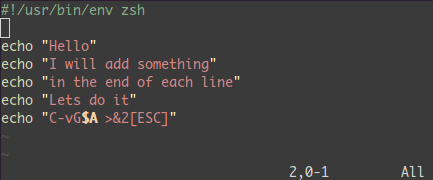
下面是主要的命令,你可以使用VIM的帮助 :help split. 你可以参考本站以前的一篇文章VIM分屏。
李名赫 博主从事的是物联网行业,目前在某知名智能家居科技公司担任家庭智能中心研发主管。欢迎交流!
相关文章
- 自定义 vim
- Spark修炼之道(基础篇)——Linux大数据开发基础:第六节:vi、vim编辑器(二)
- vim常用命令(iOS)
- Linux vim显示/不显示行号
- VIM常用命令
- Vim快速移动光标至行首和行尾
- 程序猿的编程神器 - vim
- vim 实用命令记录 (自用)
- 如何退出vim的宏记录模式
- 终于明白vim 和 grep 中 的正则表达式的用法, vim 正则表达式 和grep基本正则表达式 几乎一样
- gvim写html代码时如何快速地跳转到一个标签的结束位置: 终极插件: matchit.vim
- 15.第五章 文本处理工具和正则表达式 -- 文本编辑工具之神VIM(一)
- Vim中复制粘贴缩进错乱问题的解决方案
- Ubuntu之vim:vim编辑工具的简介、安装、使用方法之详细攻略

